Всем привет! Утром столкнулся с ошибкой ERR_SSL_PROTOCOL_ERROR. Просто ни в какую не мог зайти на определенный сайт. Через пару часов мучений, мне все же удалось решить данную проблему. Как оказалось, она достаточно популярная, поэтому я решил написать все решения, которые смог найти. Ниже я расскажу про то – из-за чего возникает эта ошибка и как её исправить. Надеюсь, статья вам поможет. Поехали!
Способ 1: Первые действия
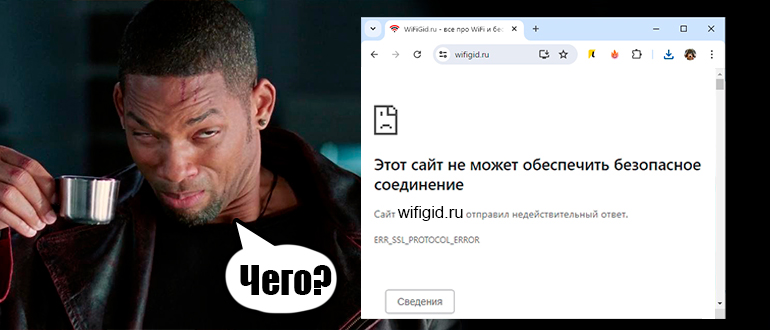
ERR_SSL_PROTOCOL_ERROR – ошибка возникает при проблеме использования SSL протокола. SSL нужен для безопасной связи с сайтом, при которой все данные при обмене с ресурсом шифруются специальными криптографическими алгоритмами. SSL применяется при HTTPS подключении.
Обычно ошибка возникает не на стороне клиента, а на стороне сервера сайта. При этом другие ресурсы открываются и работают нормально. Поэтому в первую очередь попробуйте несколько шагов:
- Откройте этот сайт на другом устройстве, например, на телефоне или на домашнем ноутбуке. Если под рукой другого устройства нет, попросите сделать это вашего друга или знакомого, прислав ему ссылку в мессенджере. Если ошибка возникает и там, то значит проблема возникает не у вас.
- Еще один метод проверить ССЛ со своего устройства – перейдите на этот ресурс. Далее в поле введите URL сайта и нажмите «Check». Подождите пару минут. После этого выведется табличка. Если вы увидите строчки, выделенные красным, значит проблема точно лежит на стороне ресурса.

- Для жителей РФ – данная ошибка может возникать, если сайт заблокирован на территории страны. Можно попробовать изменить URL в строке с HTTPS на HTTP. Далее будет два варианта. Первый – вас все равно перебросит на страничку HTTPS. Вы увидите страницу блокировки от браузера. Нажмите по кнопке «Все равно перейти» (или что-то похожее).
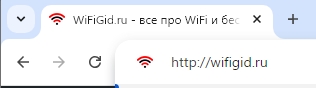
- Некоторые вирусы специально блокируют сайт антивирусов. В принципе понятно, почему он это делает. Если вы столкнулись с подобным – читаем рекомендации из этой статьи.
Если вы пришли к выводу, что проблема точно лежит на стороне сайта, на который вы хотите попасть – вам нужно просто подождать, пока администраторы ресурса решат эту проблему.
Способ 2: Очистить ССЛ
Прежде чем мы начнем, давайте сделаем два простых и банальных действия. Сначала перезагрузите ваш домашний роутер – просто нажмите на кнопку «Вкл/Выкл» (On/Off), подождите так немного и включите обратно. Если кнопки нет, вы можете выдернуть его из розетки, а потом подключить снова. Второе действие – перезагрузите ваш компьютер. Очень важно, чтобы вы именно сделали перезагрузку, а НЕ «Выключили» – «Включили». Если ошибка ERR_SSL_PROTOCOL_ERROR осталась, переходим к очистке SSL.
+ R
inetcpl.cpl
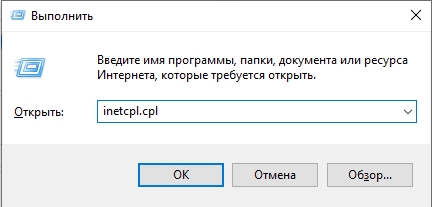
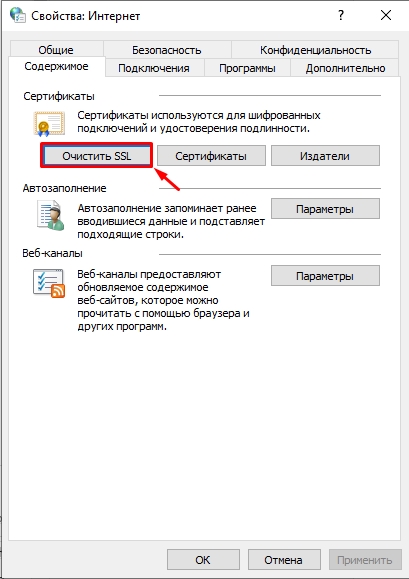
Способ 3: QUIC
QUIC – это экспериментальный протокол от Google, разработанный в далеком 2012 году. Не будем вдаваться в то, как он работает, давайте попробуем его отключить и посмотрим, что из этого выйдет.
chrome://flags – Google Chrome
browser://flags – Яндекс Браузера
edge://flags – Microsoft Edge
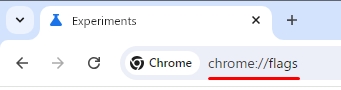

Способ 4: Активация всех протоколов
Еще один шаг, который может помочь – это активация поддержки всех известных протоколов в Виндовс.
+ R
inetcpl.cpl
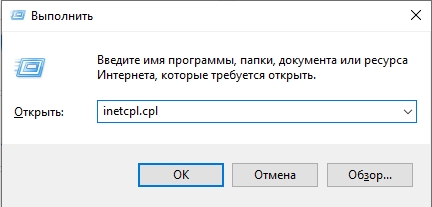
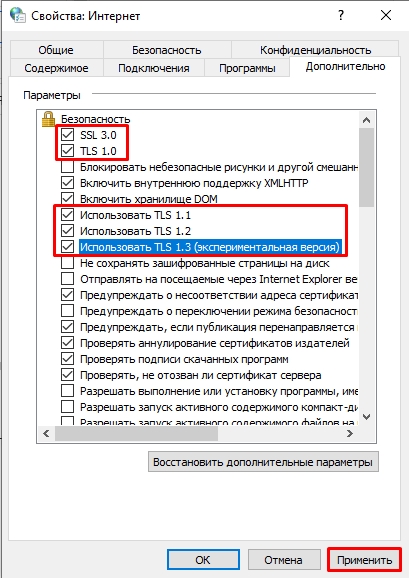
Способ 5: Отключение и удаление расширений
На ошибку может влиять кривое или поломанное расширение, которое мешает подключению к ресурсу. Ваша задача зайти и отключить все расширения. Если проблема решится, то далее по очереди включаем каждое расширение. Таким образом наша задача найти то дополнение, которое и мешает подключению. Как только оно будет найдено, вам нужно его удалить или переустановить. Для перехода на страницу расширений скопируйте в адресную строку:
chrome://extensions/ – Google Chrome
about:addons – Mozilla Firefox
browser://tune – Yandex
opera://extensions – Опера
Далее просто отключите все расширения, которые вы там видите. Если проблема решится, уже нужно будет опытным путем выяснять – проблемное расширение.
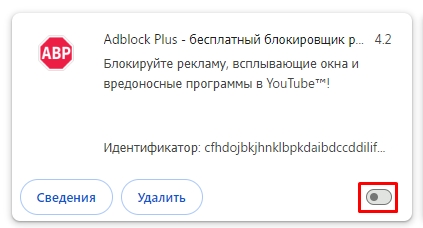
Способ 6: Удаление и повторная установка браузера
Если проблема возникает только в одном браузере, то его стоит полностью удалить. После этого скачиваем браузер с официального сайта и устанавливает его повторно.
Читаем – как удалить программу в Windows.
Дополнительно я оставлю ссылки на официальные страницы для скачивания установщика. Скачать браузер вы можете тут:
Google Chrome
Yandex браузер
Mozilla Firefox
Opera
Способ 7: Дополнительные советы
Если ничего из вышеперечисленного не помогло, не переживайте, я подготовил для вас ряд дополнительных методов, которые должны помочь:
- Если вы используете VPN или Прокси – отключите все.
- Отключите защиту сторонней антивирусной программы.
- Проверьте, чтобы у вас стояла правильная дата и время – в противном случае большая часть ресурсов не будут открываться.
- Очистите кеш и все данные в браузере – жмем Ctrl + Shift + Del. Откроется окошко, где нужно указать галочки с историей, кешем и картинками. Жмем «Удалить данные».
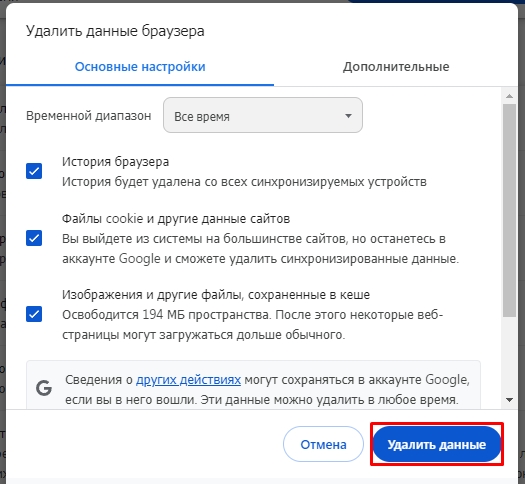
- Откройте файл Hosts. Очистите его, убрав все строки, которые начинаются НЕ с символа решетка (#). Сохраните его и перезапустите браузер.
- Проверьте систему на наличие вирусов.
- Очистите кэш ДНС.
- Установите ВСЕ обновления в Виндовс.
На этом все, дорогие друзья. Надеюсь, к этому моменту ваша проблема все же решилась. Если ошибка осталась – опишите подробно свою ситуацию в комментариях, и команда WiFiGiD.RU вам поможет.







